Nouveautés de Wave.video : Enregistrement d'écran, amélioration des légendes, déplacement de scènes et de pistes.
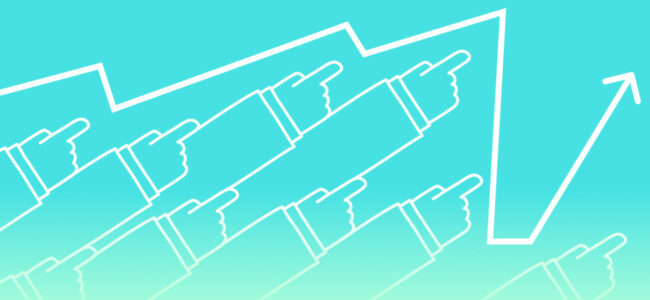
Nous savons que la mise à jour des nouvelles fonctionnalités de Wave.video vous a manqué. Ce mois-ci, nous avons préparé 3 nouvelles fonctionnalités et plusieurs autres mises à jour et améliorations pour notre éditeur vidéo en ligne.
Avec la sortie de ces nouvelles fonctionnalités, l'équipe de Wave.video relève la barre de ce que vous pouvez réaliser avec un outil d'édition en ligne. Ces mises à jour sont conçues pour vous aider à rationaliser votre flux de travail, à gagner du temps et à créer des vidéos époustouflantes qui se démarquent de la foule. Dans cet article de blog, nous allons explorer ces fonctionnalités et vous montrer comment vous pouvez les utiliser pour faire passer vos compétences en matière de montage vidéo au niveau supérieur. Préparez-vous à être surpris par ce que vous pouvez créer avec les dernières améliorations de Wave.video !
Nouveautés :
- Enregistrement vidéo directement dans l'outil d'édition vidéo
- Traversée de pistes et d'éléments de scène en traînant
- Options améliorées pour la génération et l'édition de sous-titres
- Rendu de l'arrière-plan
- Edition de blocs de texte en double clic
Enregistrement vidéo dans l'éditeur vidéo
En fait, la technologie d'enregistrement vidéo n'est pas une toute nouvelle fonctionnalité pour la plateforme Wave.video. Depuis que nous avons lancé le studio de streaming Wave.video, nos utilisateurs peuvent enregistrer leur écran et eux-mêmes à l'aide de webcams. Cependant, avec cette mise à jour, nous avons activé l'enregistrement vidéo directement dans l'éditeur vidéo.
Cette fonction est particulièrement utile pour créer des vidéos tutorielles, des démonstrations de produits ou d'autres types de contenu pédagogique. Avec la fonction d'enregistrement d'écran, vous pouvez choisir de capturer tout votre écran ou seulement une fenêtre spécifique, et vous pouvez également inclure le son de votre ordinateur ou de votre microphone. Une fois l'enregistrement terminé, vous pouvez facilement découper, éditer et améliorer votre vidéo en utilisant les autres puissants outils d'édition de Wave.video.
Cette nouvelle caractéristique ajoute un tout nouveau niveau de fonctionnalité à Wave.video, ce qui en fait une plateforme d'édition vidéo polyvalente et complète.
Allez dans Mes projets, cliquez sur le bouton +Créer et choisissez Enregistrement vidéo. En fonction de l'objectif de la vidéo, vous pouvez choisir l'une des options d'enregistrement vidéo :
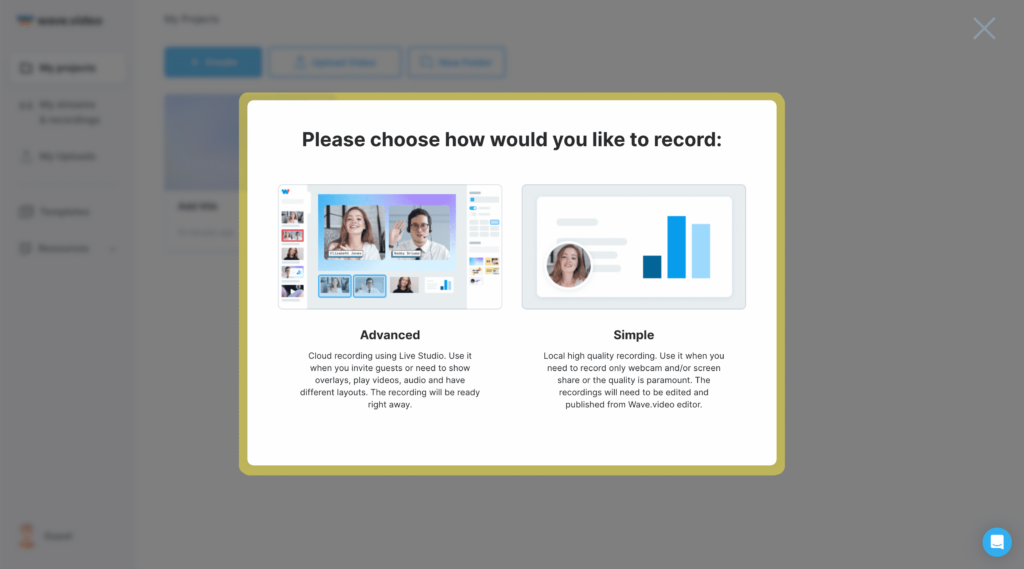
- Avancé: mieux adapté aux vidéos complexes avec des invités, des incrustations et des mises en page.
- Simple - utilisez-le si vous souhaitez enregistrer une simple vidéo à l'aide d'une webcam et/ou d'un partage d'écran.
L'enregistrement en studio ayant été introduit il y a longtemps, nous nous concentrons actuellement sur l'enregistrement vidéo simple. Ainsi, lorsque vous cliquez sur Simple, trois options d'enregistrement vidéo s'offrent à vous :

- Appareil photo
- Appareil photo + écran
- Écran + Audio
En outre, vous pouvez utiliser la fonction d'enregistrement vidéo pour créer des autocollants uniques. Allez dans Superpositions et autocollants, cliquez sur Média et, dans le menu déroulant, choisissez Enregistrer une vidéo. Pour l'enregistrement des autocollants, vous pouvez également choisir l'une des trois options d'enregistrement (Caméra, Caméra + écran, Écran + audio).
Une fois l'enregistrement terminé, l'autocollant apparaît sur la ligne de temps. Vous pouvez alors le modifier comme n'importe quel autre autocollant : changer la vitesse, la taille ou la transparence, ajouter un trait ou un filtre de couleur, etc.
Traversée de piste et glissement d'éléments de scène
Nous savons que pour beaucoup d'entre vous, l'impossibilité de déplacer des éléments tels que du texte ou des pistes audio était un véritable casse-tête. Plus de soucis ! Il n'y a plus de restriction de ce type.
Il suffit de cliquer sur un élément que vous souhaitez déplacer vers une autre piste ou scène et de le faire glisser jusqu'à l'endroit où il est censé se trouver.
Pour déplacer un élément sur la ligne de temps de votre projet, il suffit de cliquer dessus et de le faire glisser jusqu'à l'endroit où il doit se trouver. C'est simple comme bonjour ! Cela fonctionne désormais avec tous les types d'éléments textuels et de pistes audio.
Légendes améliorées
La génération de légendes est l'une des fonctionnalités les plus intéressantes de Wave.video editor.
C'est pourquoi nous avons pris le temps de l'améliorer.
En plus de la génération de légendes et de la traduction automatique dans plus de 70 langues, vous pouvez personnaliser le logiciel pour qu'il réponde à vos idées les plus folles. Choisissez des légendes d'une ou deux lignes, définissez le nombre maximum de caractères, choisissez des couleurs différentes pour les différents mots et créez un arrière-plan coloré.
Rendu d'arrière-plan
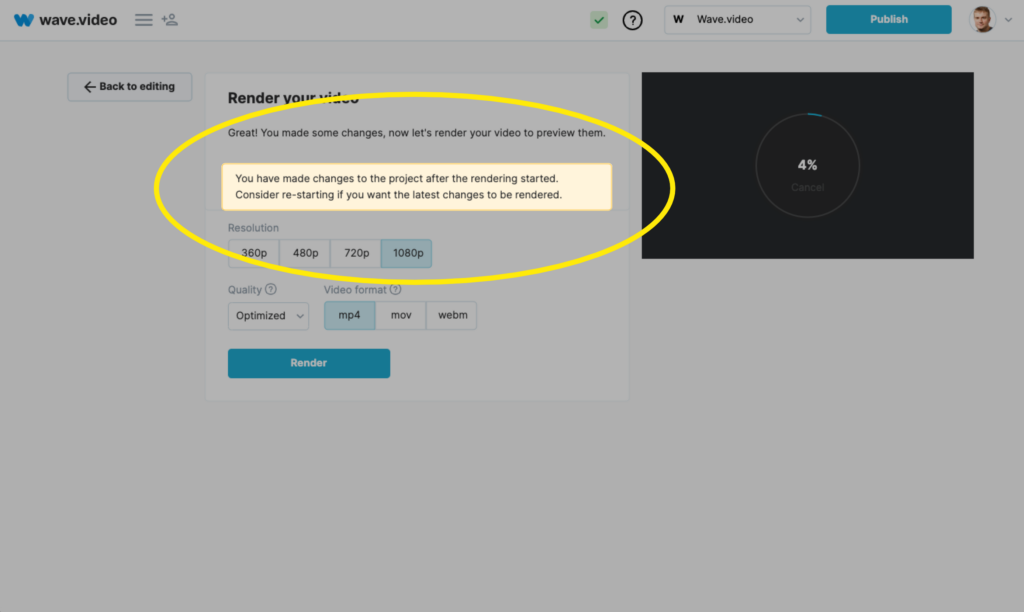
Si vous lancez le processus de rendu et revenez à l'éditeur, vous pouvez toujours suivre la progression du rendu en actualisant l'éditeur ou en accédant à la section de publication. Vous pouvez annuler et redémarrer le processus de rendu ou le fermer si nécessaire.
Si vous apportez des modifications pendant que le rendu est en cours, nous afficherons la progression actuelle ainsi qu'une notification indiquant que le rendu risque de ne plus être à jour. Vous avez la possibilité de choisir entre la version précédente et un nouveau rendu du projet.
Finis les rendus perdus !
Édition de blocs de texte en double clic
Désormais, les utilisateurs peuvent simplement double-cliquer sur un bloc de texte, et le logiciel sélectionnera automatiquement le bloc entier pour l'éditer. Cela permet d'économiser du temps et des efforts par rapport à la sélection manuelle du texte à l'aide du curseur.
Une fois le bloc de texte sélectionné, vous pouvez facilement en modifier le contenu, notamment en ajoutant, supprimant ou modifiant du texte. L'éditeur propose également des options de formatage supplémentaires, telles que la taille, la couleur et le style de la police, auxquelles vous pouvez accéder dans le menu de droite.
Réflexions finales
Si vous aimez créer et éditer des vidéos, vous adorerez ces nouvelles fonctionnalités. La fonction d'enregistrement vidéo dans l'éditeur est particulièrement utile pour créer des tutoriels vidéo ou des démonstrations de produits, et la possibilité de faire glisser et de déplacer le texte et les pistes audio change la donne pour ceux d'entre nous qui avaient du mal à le faire auparavant. De plus, les options améliorées de génération et d'édition de légendes facilitent plus que jamais la création de vidéos de qualité professionnelle. N'oublions pas non plus la fonction de rendu en arrière-plan, qui nous permet de ne plus avoir à nous soucier des rendus perdus ! Enfin, l'édition de blocs de texte en double-clic est une petite fonction incroyablement utile qui peut faire gagner beaucoup de temps et d'efforts.




